如何創建數位計劃書
數位計劃書是傳統紙質計劃書的數位版本,通常是一個可以使用平板和筆進行書寫的互動式PDF。
就像傳統的紙質計劃書一樣,數位計劃書可以幫助您管理您的目標、任務和重要的約會,讓您更有組織。
如果您想擁有一本自己的數位計劃書,您可能會對自己創建一本有興趣。您首先需要找到一款最適合您的app,然後跟隨我們的逐步指導來創建您的數位計劃書。
1. 規劃您的計劃書

首先,您需要規劃您的計劃書中要有哪些部分以及要有多少部分。以下是許多人在計劃書(無論是數位或傳統)中常用的一些功能。
- 年度計劃書
- 每月日曆分佈
- 每月計劃書
- 每週計劃書
- 每日計劃書和時間表
- 代辦事項清單
- 習慣追蹤器
- 餐點、水和運動追蹤器
這些功能的數量將決定您的數位計劃書的部分數量以及頁數。在此階段,估算一個數量就足夠了。
2. 設置文檔
無論您決定使用哪一款app來創建您的數位計劃書,您現在需要考慮在開始新專案時您的計劃書的尺寸。
出於一致性考量,我們建議您將您的計劃書尺寸設置為A4尺寸(210 x 297mm 或者 3508 x 2480 px)。
這樣,如果您希望打印出數位計劃書的任何頁面,就可以在A4尺寸的紙上快速方便地打印出來。
3. 建立您的計劃書的頁面
在創建數位計劃書的頁面時,您將主要使用形狀工具和文字框。
舉例來說,一個月曆分佈由方形、矩形和文字組成。如果您感到有創造力,您甚至可以使用其他形狀,如圓形甚至星形。
對於像每日計劃書和時間表這樣的頁面,您可能也必須包括可以書寫的線條。
最後,不要忘記利用顏色來提亮您的計劃書的外觀! 您可以考慮更改頁面顏色,甚至在計劃書的背景上添加圖片或圖案。
4. 創建超連結以便於導航
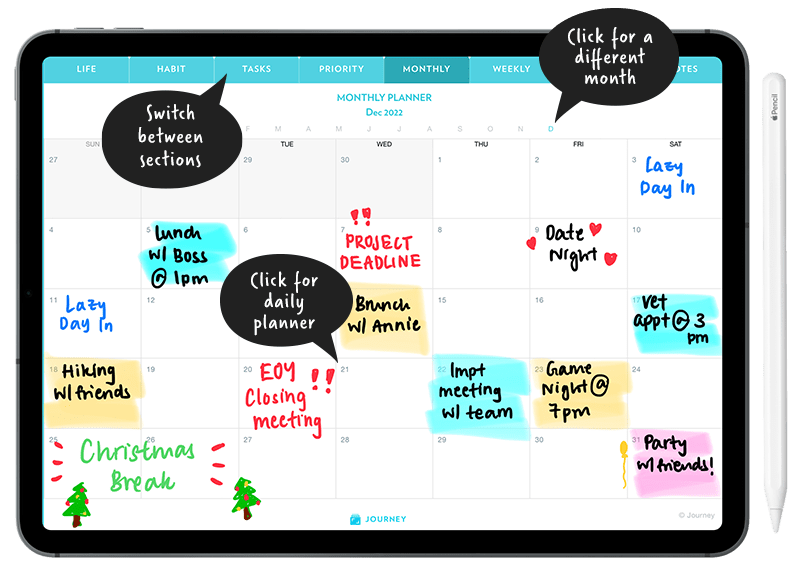
數位計劃書可能有很多頁面,這取決於您選擇包含哪些功能。因此,讓在不同的月份、天數和部分之間導航變得容易非常重要。
您可以使用超連結來使數位計劃書的導航變得容易。
a. 為各部分創建標籤
傳統的紙質計劃書通常在書的頂部或側邊有標籤,用以分隔計劃書的每一部分,並方便導航。您可以在數位計劃書中也做同樣的事,通過創建標籤並為其添加超連結。
創建標籤,只需在您的頁面頂部或側邊創建矩形。每個部分創建1個矩形。
然後,為每個部分創建一個“主幻燈片"。 這將是每個部分的第一頁,並將是超連結的目的地。
最後,您可以將每個標籤與每個"主幻燈片"進行連接。有了這個,點擊一個標籤將帶您到相應的"主幻燈片"和部分。
b. 導航到其他頁面
標籤不是您可以使數位計劃書導航變得容易的唯一方式。您可能還希望在數位計劃書的其他頁面上包含其他鏈接。
例如,您可能希望將月曆分佈中的每一個日期連接到相應的每日計劃頁面。同樣,您可以通過從文字框創建超連結到心中的數位計劃書頁面來實現這一點。
5. 複製頁面
在創建數位計劃書時,您將必須創建多個同一設計的頁面。例如,您將必須為一年中的每一天創建365頁的每日時間表。
與其從頭開始創建365次,您可以簡單地複製頁面及其設計,並根據需要進行任何小的調整。
使用數位計劃書模板
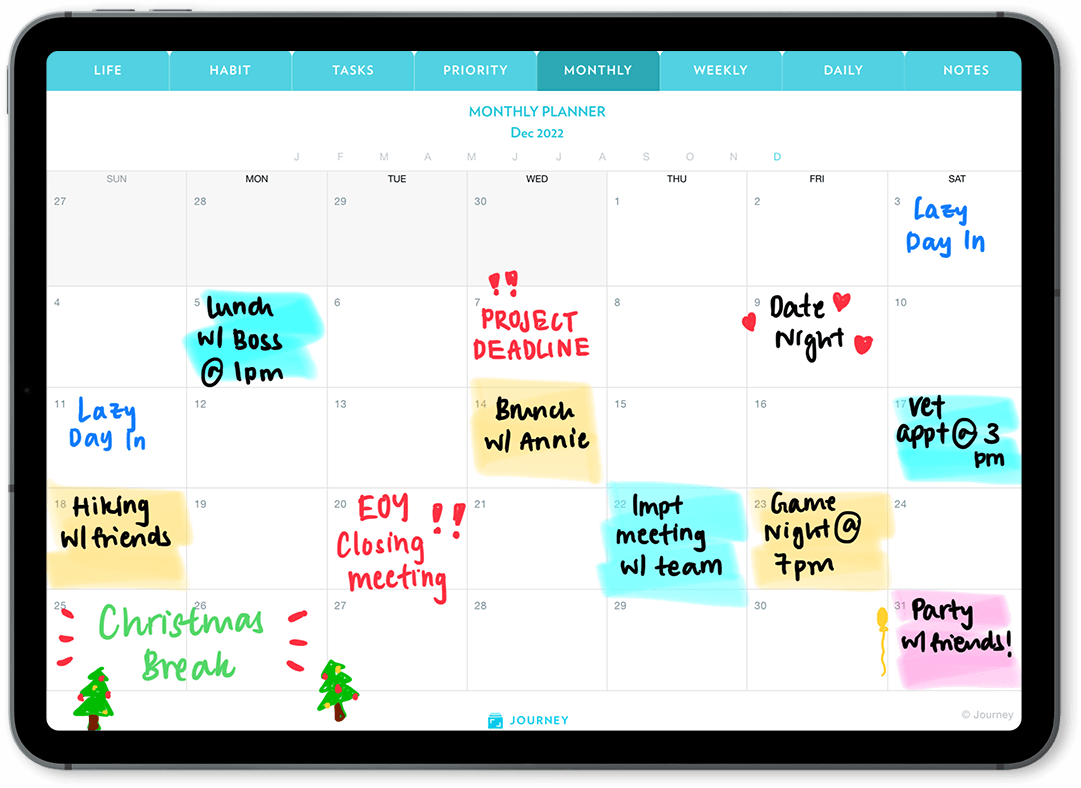
如您所見,嘗試自己創建一個數位計劃書並不容易。這需要相當多的時間、規劃和努力。對於我們忙碌的人來說,當我們有其他緊迫的優先事項時,可能很難這樣做。
如果您對擁有數位計劃書感興趣,但卻不希望從頭開始創建一個,則您應該考慮在網上查找預製的數位計劃書和數位計劃書模板。
有很多不同類型的數位計劃書供您購買和下載,有不同的主題、設計和功能供您選擇。
即刻使用數位計劃書規劃您的生活!